各製品の資料を入手。
詳細はこちら →Java のBitbucket のデータエンティティを使用したObject-Relational Mapping (ORM)
Object-relational mapping (ORM) 技術により、リレーショナルデータソースの操作が容易になり、論理的なビジネスモデルと物理的なストレージモデルを橋渡しすることができます。このチュートリアルに従って、Bitbucket への接続をJava ベースのORM フレームワークであるHibernate に連携します。
最終更新日:2022-04-25
この記事で実現できるBitbucket 連携のシナリオ
こんにちは!ウェブ担当の加藤です。マーケ関連のデータ分析や整備もやっています。
Hibernate を使用することで、オブジェクト指向のドメインモデルを従来のリレーショナルデータベースにマッピングすることができます。以下のチュートリアルでは、CData JDBC Driver for Bitbucket を使用し、Hibernate でBitbucket リポジトリのORM を生成する方法を説明します。
この記事を通してEclipse がIDE として選択されていますが、CData JDBC Driver for Bitbucket はJava Runtime Environment をサポートするすべての 製品で機能します。Knowledge Base には、IntelliJ IDEA やNetBeans からBitbucket に接続するためのチュートリアルがあります。
Hibernate をインストール
以下のステップに従って、Eclipse にHibernate プラグインをインストールします。
- Eclipse で、[Help]->[Install New Software]と進みます。
- Work With ボックスに[http://download.jboss.org/jbosstools/neon/stable/updates/] と入力します。
- フィルタボックスに、[Hibernate]と入力します。
- [Hibernate Tools]を選択します。
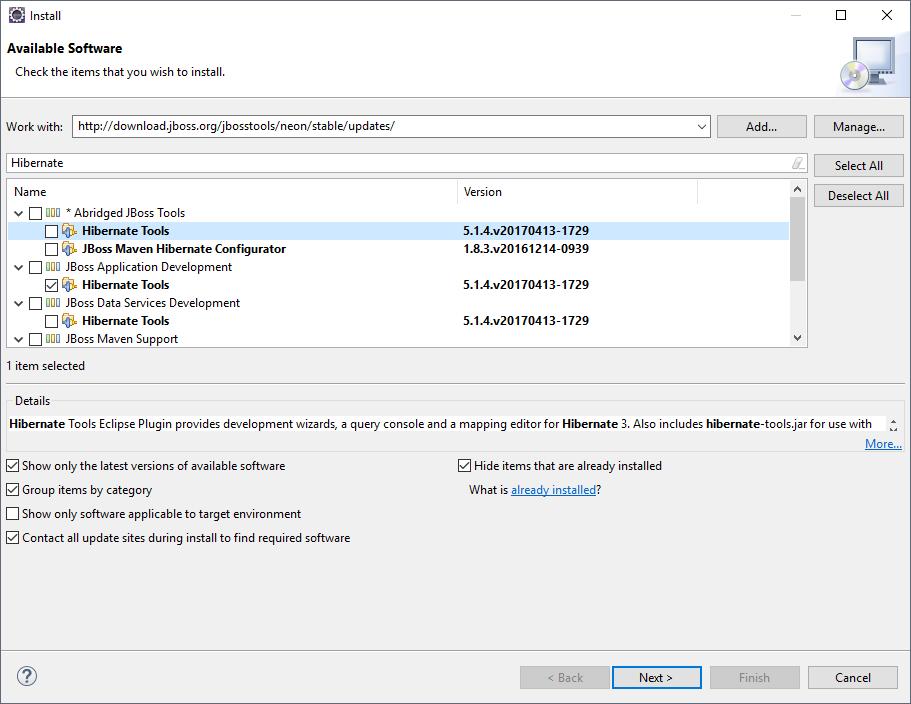
新しいプロジェクトを開始
以下のステップに従って、新しいプロジェクトにドライバーJARs を追加します。
- 新しいプロジェクトを作成します。プロジェクトタイプとして[Java Project]を選択し、[Next]をクリックします。プロジェクト名を入力し、[Finish]をクリックします。
- [project]を右クリックし、[Properties]を選択します。[Java Build Path]をクリックし、[Libraries]タブを開きます。
- [Add External JARs]をクリックし、インストールディレクトリのlib サブフォルダにあるcdata.jdbc.bitbucket.jar ライブラリを追加します。
Hibernate 構成ファイルを追加
以下のステップに従って、Bitbucket に接続プロパティを構成します。
- [new project]で右クリックし、[New]->[Hibernate]->[Hibernate Configuration File (cfg.xml)]と進みます。
- 親フォルダとして[src]を選択し、[Next]をクリックします。
以下の値をインプットします。
- Hibernate version:5.2
- Database dialect:Derby
- Driver class: cdata.jdbc.bitbucket.BitbucketDriver
Connection URL:jdbc:bitbucket: で始まり、セミコロンで区切られた接続プロパティのリストが続くJDBC URL
ほとんどのクエリでは、ワークスペースを設定する必要があります。唯一の例外は、Workspacesテーブルです。このテーブルはこのプロパティの設定を必要とせず、クエリを実行すると、Workspaceの設定に使用できるワークスペーススラッグのリストが提供されます。このテーブルにクエリを実行するには、スキーマを'Information'に設定し、SELECT * FROM Workspacesクエリを実行する必要があります。
Schemaを'Information'に設定すると、一般的な情報が表示されます。Bitbucketに接続するには、以下のパラメータを設定してください。
- Schema: ワークスペースのユーザー、リポジトリ、プロジェクトなどの一般的な情報を表示するには、これを'Information'に設定します。それ以外の場合は、クエリを実行するリポジトリまたはプロジェクトのスキーマに設定します。利用可能なスキーマの完全なセットを取得するには、sys_schemasテーブルにクエリを実行してください。
- Workspace: Workspacesテーブルにクエリを実行する場合を除き、必須です。Workspacesテーブルへのクエリにはこのプロパティは必要ありません。そのクエリはWorkspaceの設定に使用できるワークスペーススラッグのリストのみを返すためです。
Bitbucketでの認証
BitbucketはOAuth認証のみをサポートしています。すべてのOAuthフローからこの認証を有効にするには、カスタムOAuthアプリケーションを作成し、AuthSchemeをOAuthに設定する必要があります。
特定の認証ニーズ(デスクトップアプリケーション、Webアプリケーション、ヘッドレスマシン)に必要な接続プロパティについては、ヘルプドキュメントを必ず確認してください。
カスタムOAuthアプリケーションの作成
Bitbucketアカウントから、以下のステップを実行します。
- 設定(歯車アイコン)に移動し、ワークスペース設定を選択します。
- アプリと機能セクションで、OAuthコンシューマーを選択します。
- コンシューマーを追加をクリックします。
- カスタムアプリケーションの名前と説明を入力します。
- コールバックURLを設定します。
- デスクトップアプリケーションとヘッドレスマシンの場合、http://localhost:33333または任意のポート番号を使用します。ここで設定するURIがCallbackURLプロパティになります。
- Webアプリケーションの場合、信頼できるリダイレクトURLにコールバックURLを設定します。このURLは、ユーザーがアプリケーションにアクセスが許可されたことを確認するトークンを持って戻るWebの場所です。
- クライアント認証情報を使用して認証する予定の場合、これはプライベートコンシューマーですを選択する必要があります。ドライバーでは、AuthSchemeをclientに設定する必要があります。
- OAuthアプリケーションに与える権限を選択します。これにより、読み取りおよび書き込みできるデータが決まります。
- 新しいカスタムアプリケーションを保存するには、保存をクリックします。
- アプリケーションが保存された後、それを選択して設定を表示できます。アプリケーションのKeyとSecretが表示されます。これらを将来の使用のために記録してください。Keyを使用してOAuthClientIdを設定し、Secretを使用してOAuthClientSecretを設定します。
ビルトイン接続文字列デザイナ
JDBC URL の構成については、Bitbucket JDBC Driver に組み込まれている接続文字列デザイナを使用してください。JAR ファイルのダブルクリック、またはコマンドラインからJAR ファイルを実行します。
java -jar cdata.jdbc.bitbucket.jar接続プロパティを入力し、接続文字列をクリップボードにコピーします。
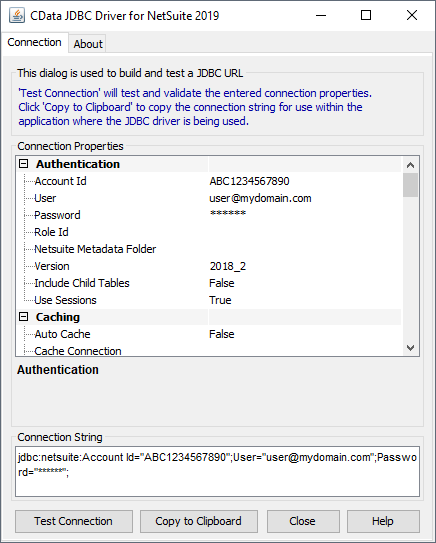
以下は一般的なJDBC URL です。
jdbc:bitbucket:Workspace=myworkspaceslug;Schema=InformationInitiateOAuth=GETANDREFRESH
Hibernate のBitbucket のデータへの接続
以下のステップに従って、前の手順で作成した構成を選択します。
- [Window]->[Open Perspective]->[Hibernate]と進み、Hibernate Configurations パースペクティブに切り替えます。
- [Hibernate Configurations]パネルで右クリックし、[Add Configuration]を選択します。
- Hibernate version を5.2に設定します。
- [Browse]ボタンをクリックし、[project]を選択します。
- [Configuration file]フィールドで、[Setup]->[Use Existing]とクリックし、(このデモのsrc フォルダー内にある)hibernate.cfg.xml ファイルを選択します。
- [Classpath tab]で、[User Entries]の下に何もなかった場合、[Add External JARS]をクリックしてドライバーjar をもう一度追加します。構成が完了したら、[OK]をクリックします。
- 新しく作成されたHibernate 構成ファイルのDatabase node を展開します。
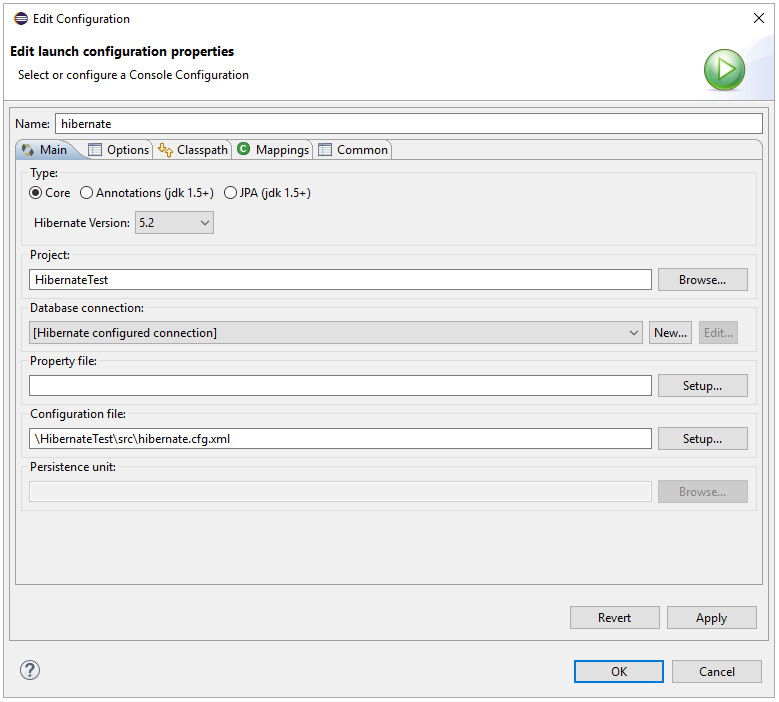
Bitbucket のデータをリバースエンジニアリング
以下のステップに従って、reveng.xml 構成ファイルを生成します。アクセスするテーブルをオブジェクトとして指定します。
- Package Explorer に戻ります。
- プロジェクトを右クリックし、[New]->[Hibernate]->[Hibernate Reverse Engineering File (reveng.xml)]と進みます。[Next]をクリックします。
- 親フォルダとして[src]を選択し、[Next]をクリックします。
- [Console configuration drop-down]メニューで、上で作成した[Hibernate configuration]ファイルを選択し、[Refresh]をクリックします。
- ノードを展開し、リバースエンジニアリングするテーブルを選択します。完了したら、[Finish]をクリックします。
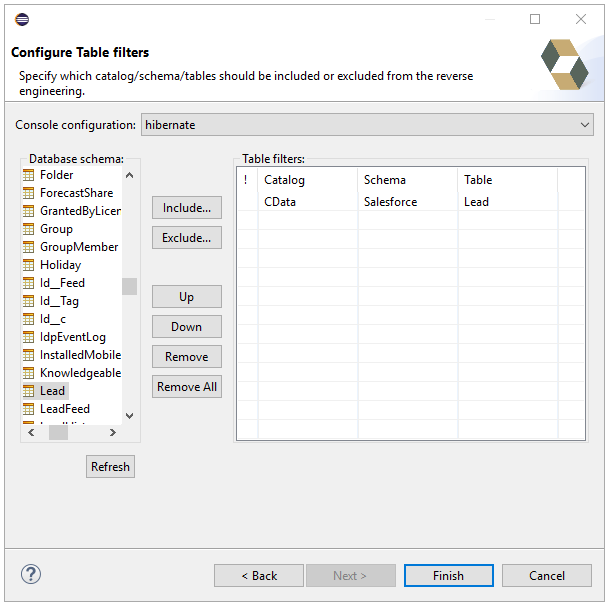
実行するためのHibernate を構成
以下のステップに従って、plain old Java objects (POJO) をBitbucket テーブルに生成します。
- メニューバーから、[Run]->[Hibernate Code Generation]->[Hibernate Code Generation Configurations]と進みます。
- [Console configuration drop-down]メニューで、前のセクションで作成した[Hibernate configuration]ファイルを選択します。Output ディレクトリで[Browse]をクリックし、src を選択します。
- [JDBC Connection]チェックボックスから[Reverse Engineer]を有効にします。[Setup]ボタンをクリックし、[Use Existing]をクリックして(このデモのsrcフォルダ内にある) hibernate.reveng.xml ファイルの場所を選択します。
- [Exporters]タブで[Domain code (.java)]と[Hibernate XML Mappings (hbm.xml)]をチェックします。
- [Run]をクリックします。
POJO は、前のステップのリバースエンジニアリング設定に基づいて作成されます。
マッピングタグを挿入
生成したマッピングごとにhibernate.cfg.xml にマッピングタグを作成し、Hibernate がマッピングリソースを指定するようにする必要があります。hibernate.cfg.xml を開き、次のようにマッピングタグを挿入します。
cdata.bitbucket.BitbucketDriver
jdbc:bitbucket:Workspace=myworkspaceslug;Schema=InformationInitiateOAuth=GETANDREFRESH
org.hibernate.dialect.SQLServerDialect
SQLを実行
前の手順で作成したエンティティを使用して、Bitbucket の検索と変更を行うことができます。
import java.util.*;
import org.hibernate.Session;
import org.hibernate.cfg.Configuration;
import org.hibernate.query.Query;
public class App {
public static void main(final String[] args) {
Session session = new
Configuration().configure().buildSessionFactory().openSession();
String SELECT = "FROM Issues I WHERE Id = :Id";
Query q = session.createQuery(SELECT, Issues.class);
q.setParameter("Id","1");
List<Issues> resultList = (List<Issues>) q.list();
for(Issues s: resultList){
System.out.println(s.getTitle());
System.out.println(s.getContentRaw());
}
}
}








